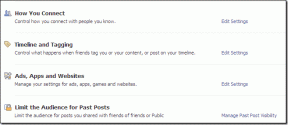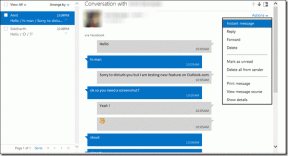A hangrögzítő alkalmazás 7 legjobb javítása, amely nem működik Samsung Galaxy telefonokon
Vegyes Cikkek / / December 01, 2023
A Samsung Galaxy telefonon található Hangrögzítő alkalmazás egy egyszerű, de nélkülözhetetlen eszköz gondolataink, ötleteink és dédelgetett pillanataink megörökítéséhez és megőrzéséhez. Bár az összes szükséges funkcióval rendelkezik, előfordulhat, hogy a Hangrögzítő alkalmazás leáll a Samsung Galaxy telefonon.

Olyan tényezők, mint a nem megfelelő hozzáférési engedélyt a telefon mikrofonjához, akkumulátorkorlátozások és sérült gyorsítótár, a Hangrögzítő alkalmazás hibás működését okozhatja Samsung Galaxy telefonon. Ez az útmutató praktikus megoldásokat tartalmaz, amelyek segítenek a Hangrögzítés működésében a Samsung Galaxy telefonon.
1. Mikrofon használatának engedélyezése a Hangrögzítő alkalmazás számára
Mint minden más alkalmazásnak, a Hangrögzítőnek is engedélyre van szüksége a Samsung Galaxy telefon mikrofonjának használatához. Ha az alkalmazás nem tud hozzáférni a mikrofonhoz, akkor nem tud hangfelvételt készíteni. Íme, hogyan lehet ezt kijavítani.
1. lépés: Nyomja meg hosszan a Hangrögzítő alkalmazás ikonját, és érintse meg az „i” ikont a megjelenő menüben. Ezután lépjen az Engedélyek oldalra.


2. lépés: Koppintson a Mikrofon elemre, és válassza az „Engedélyezés csak az alkalmazás használata közben” lehetőséget.

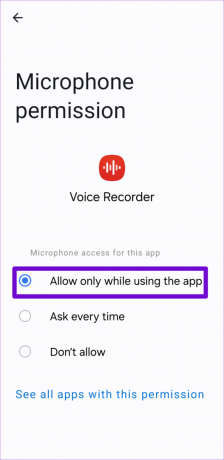
2. Engedélyezze a mikrofon hozzáférést az adatvédelmi beállításokból
Ha Samsung Galaxy telefonján One UI 4.0 vagy újabb verzió fut, akkor az adatvédelmi beállításokban engedélyeznie kell a mikrofon hozzáférési lehetőséget. Ellenkező esetben a Hangrögzítő nem fogja tudni használni a mikrofont a szükséges engedély ellenére.
A mikrofonhoz való hozzáférés engedélyezése a Samsung Galaxy telefonon lévő alkalmazásokhoz:
1. lépés: Nyissa meg a Beállítások alkalmazást, érintse meg a Biztonság és adatvédelem elemet, és válassza a További adatvédelmi beállítások lehetőséget a következő menüből.


2. lépés: Engedélyezze a Mikrofon hozzáférés melletti kapcsolót.

Próbálja meg használni a Hangrögzítő alkalmazást, és ellenőrizze, hogy működik-e.
3. Zárja be a háttéralkalmazásokat
Előfordulhat, hogy a Hangrögzítő alkalmazás nem tud semmit rögzíteni, ha a háttérben egy másik alkalmazás már használja a mikrofont. Ennek elkerülése érdekében be kell zárnia minden olyan háttéralkalmazást, amely hozzáfér a mikrofonhoz.
Nyomja meg a Legutóbbiak gombot, vagy csúsztassa felfelé az ujját a képernyő aljáról az alkalmazásváltó megjelenítéséhez. Csúsztassa felfelé az ujját a bezárni kívánt alkalmazásokon. Ezt követően próbálja meg újra használni a Hangrögzítő alkalmazást.

4. Korlátlan akkumulátorhasználat engedélyezése az alkalmazás számára
A Samsung Galaxy telefonon lévő Hangrögzítő alkalmazás néhány perc múlva automatikusan leállítja a felvételt? Ez akkor fordulhat elő, ha bármilyen akkumulátorkorlátozást alkalmazott az alkalmazásra. Így távolíthatja el őket.
1. lépés: Nyomja meg hosszan a Hangrögzítő alkalmazás ikonját, és érintse meg az alkalmazás információi ikonját a megjelenő menüben.

2. lépés: Érintse meg az Akkumulátor elemet, és válassza a Korlátlan lehetőséget a következő menüből.


5. Tisztítsa meg a mikrofont és tesztelje
Néha a legegyszerűbb megoldások a leghatékonyabbak. Ha a Hangrögzítő alkalmazás továbbra sem működik megfelelően, annak oka lehet a piszkos mikrofon. Ezért célszerű a mikrofont vattacsomóval megtisztítani, és letörölni minden szennyeződést vagy port, ami megakadályozza, hogy megfelelően vegye fel a hangot.
Miután megtisztította a mikrofont, az előre telepített Samsung Members alkalmazással tesztelheti azt. Íme ennek a lépései.
1. lépés: Nyissa meg a Samsung Members alkalmazást, lépjen a Támogatás fülre, és érintse meg a Telefondiagnosztika elemet.
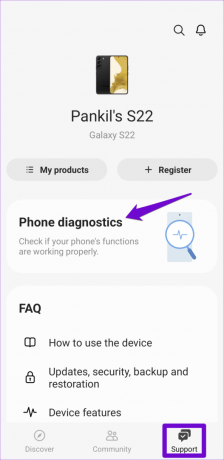
2. lépés: Koppintson a Mikrofon elemre.

3. lépés: Hang rögzítéséhez érintse meg a Felvétel gombot. Ezután nyomja meg a Lejátszás gombot a rögzített hang meghallgatásához.

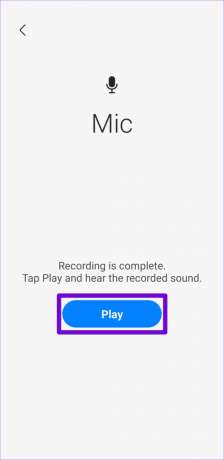
Ha nem hall semmit, a tiéd lehet, hogy a telefon mikrofonja hibásan működik. Ebben az esetben ellenőriztesse telefonját a legközelebbi Samsung szervizben.
6. Törölje az alkalmazás-gyorsítótárat
A gyorsítótár törlése hatékony módja bármely Android-alkalmazással kapcsolatos problémák megoldásának, beleértve a Hangrögzítőt is. Ezzel eltávolítja az alkalmazáshoz társított ideiglenes fájlokat, amelyek a problémát okozhatták.
1. lépés: Nyomja meg hosszan a Hangrögzítő alkalmazás ikonját, és érintse meg az „i” ikont az alkalmazás információs menüjében.

2. lépés: Lépjen a Tárhely elemre, és érintse meg a Gyorsítótár törlése lehetőséget.

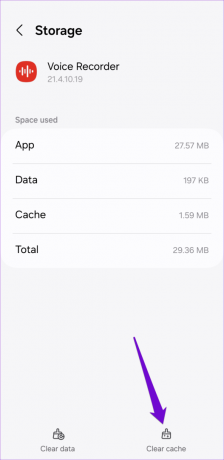
7. Frissítse a Hangrögzítő alkalmazást
Ha minden más nem sikerül, a Samsung Galaxy telefonon lévő Hangrögzítő alkalmazás hibás vagy elavult lehet. Nyissa meg a Galaxy Store-t, frissítse a Hangrögzítő alkalmazást, és ellenőrizze, hogy ezzel újra működik-e az alkalmazás Samsung Galaxy telefonon.
Hangrögzítő alkalmazás a Galaxy Store-ban
Rögzítse magabiztosan
A fenti tippek egyike megoldja a Samsung Galaxy telefon Hangrögzítő alkalmazásával kapcsolatos problémákat. Ha azonban egyik sem működik, fontolja meg a következőre váltást harmadik féltől származó hangrögzítő alkalmazás hang rögzítéséhez a Galaxy telefonon.
Utolsó frissítés: 2023. október 27
A fenti cikk olyan társult linkeket tartalmazhat, amelyek segítenek a Guiding Tech támogatásában. Ez azonban nem befolyásolja szerkesztői integritásunkat. A tartalom elfogulatlan és hiteles marad.

Írta
Pankil építőmérnökből lett szabadúszó író Ahmedábádból, Indiából. Amióta 2021-ben megérkezett a Guiding Tech-hez, a Guiding Technél elmélyül az Android, iOS, Windows és az internet használati útmutatóinak és hibaelhárítási útmutatóinak világában. Ha ideje engedi, a MakeUseOf-nak és a Techwiser-nek is ír. A mechanikus billentyűzetek iránti újonnan felfedezett szerelme mellett fegyelmezett lábrajongó, és továbbra is feleségével tervezi nemzetközi utazásait.